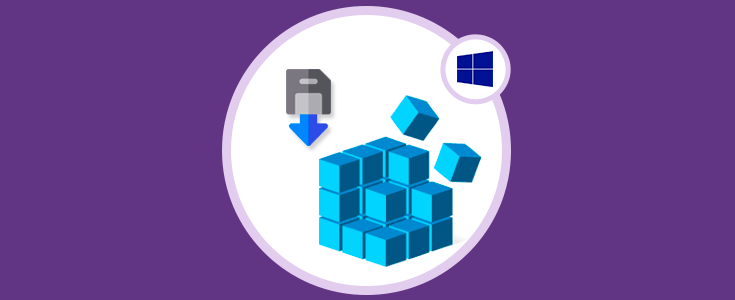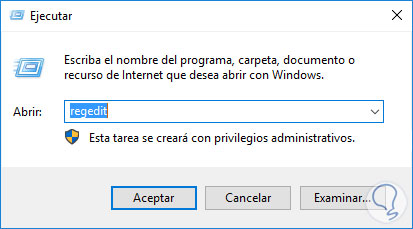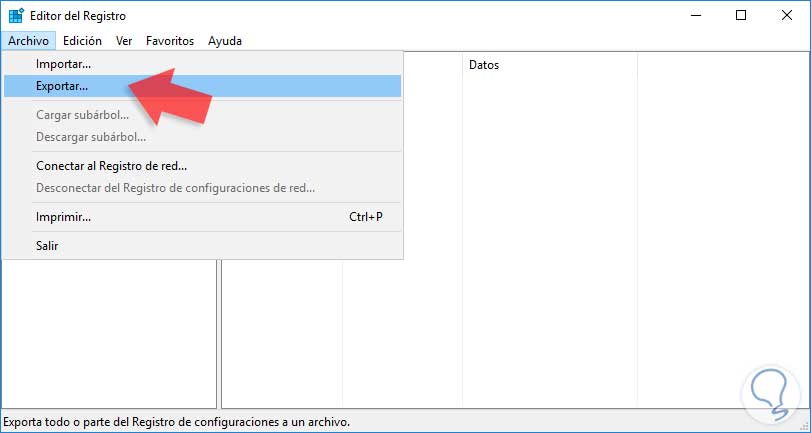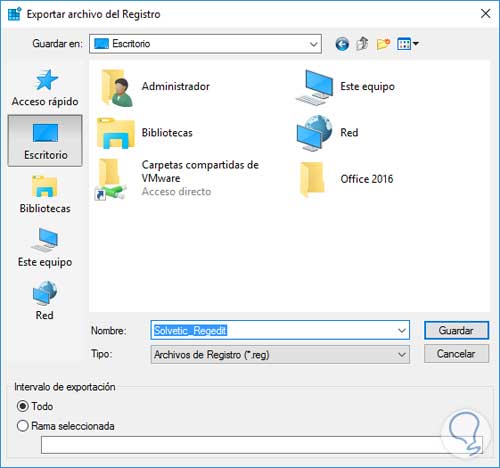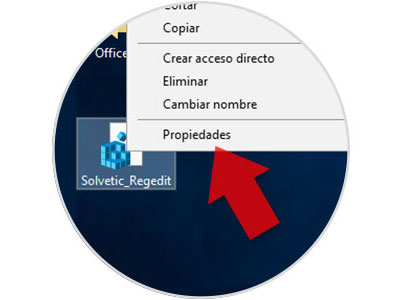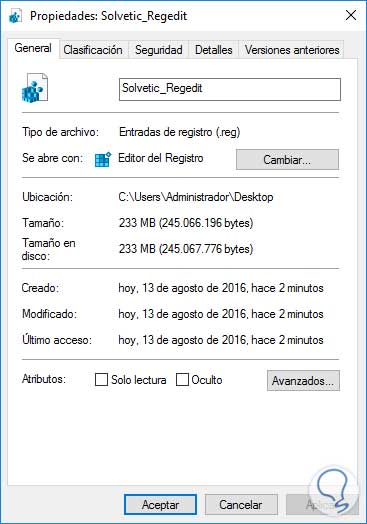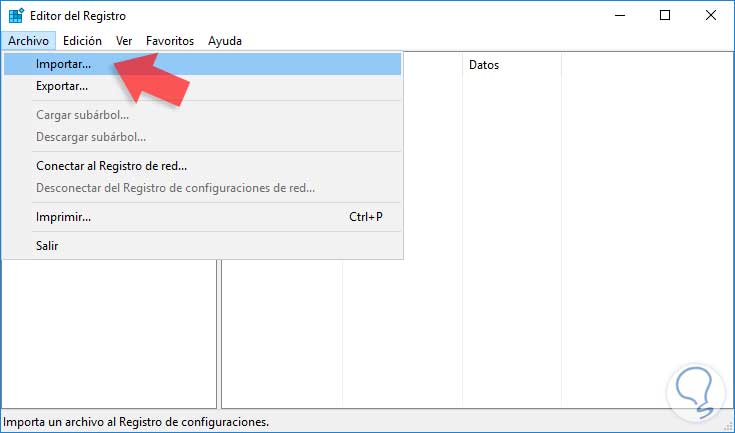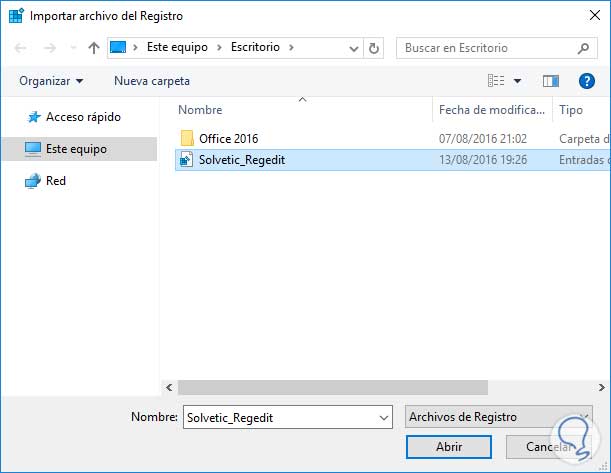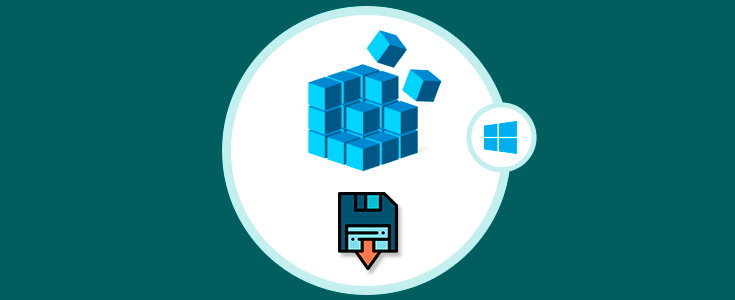Una de las herramientas más importantes y más delicadas que tenemos a mano es el editor de registro más conocido como regedit. Cualquier cambio que hagamos en él afecta de manera notoria la estabilidad y los aspectos del sistema, por lo cual es muy importante tener cuidado y usar regedit de manera responsable.
El regedit contiene dos elementos vitales que son las claves y los valores.
Las claves en el editor de registros son similares a carpetas que pueden contener subclaves para su respectiva edición, por ejemplo:
HKEY_LOCAL_MACHINE\SoftwareLos valores son nombres y datos almacenados dentro de las claves.
En este análisis vamos a ver cómo podemos crear una copia de seguridad al editor de registros en Windows Server 2016, ya que de la misma manera como creamos copias de seguridad de archivos, carpetas o discos es importante respaldar el editor de registros debido a la información que está almacenada en él.
1. Cómo crear copia de seguridad del Registro de Windows Server 2016
Recuerda que aunque este ejemplo es el backup del Registro en Windows Server, estos pasos son posible realizarlos también en las versiones de Windows 10, 8, 7 sin ningún problema, ya que cada uno lleva su propio Registro de Windows.
Es importante tomar la buena costumbre de respaldar el editor de registros ya que en algunas ocasiones modificamos aspectos del sistema como inicios de sesión, permisos, elementos del equipo, etc y si en algún momento estos cambios presentan alguna anomalía podemos volver a restaurar dicha copia a un momento en el cual todo el sistema está operando normal.
Para crear dicha copia realizaremos lo siguiente. A través del comando Ejecutar con la siguiente combinación de teclas:
+ R
Abrimos el editor de registros ingresando el término. Pulsas Enter o Aceptar y te abrirá el Registro de Windows Server.
regedit
Estando allí vamos al menú:
- Archivo
- Exportar.
En la ventana desplegada debemos indicar la ubicación donde se ha de almacenar la copia y asignamos el nombre respectivo.
Guardamos la copia pulsando el botón "Guardar". Vemos que nuestro archivo de respaldo ha sido creado y podemos pulsar clic derecho / Propiedades para ver los atributos del mismo.
Podemos ver que es un archivo .reg (registro).
2. Cómo restaurar copia de seguridad del Registro Windows Server 2016
En caso de inestabilidad del sistema o de presentar algún fallo con el editor de registros en Windows Server 2016 o cualquier otro S.O Windows podemos restaurar una copia de seguridad pasada para que todo funcione correctamente.
Para ello abrimos regedit e ingresamos a:
- Archivo
- Importar
Allí debemos seleccionar la copia de seguridad que deseamos restaurar y pulsamos el botón Abrir.
De esta manera restauramos el editor de registros a su estado normal para que todos los parámetros del sistema funcionen de manera correcta.